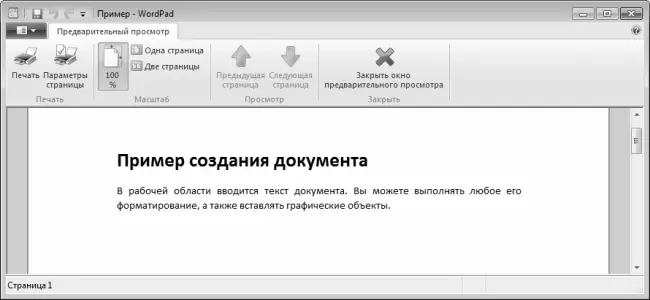Если вам нужно распечатать документ в нескольких экземплярах, введите соответствующее значение в поле Число копий (его можно заполнить как с клавиатуры, так и с помощью кнопок счетчика). Если в данном поле введено любое значение, кроме 1, то становится доступным для редактирования расположенный ниже флажок Разобрать по копиям. Если он установлен, то система автоматически разберет документ по копиям (то есть вначале будет распечатана первая копия, за ней – вторая, и т. д.). Если же данный флажок снять, то вначале будут распечатаны все первые страницы всех копий документа, затем – все вторые, и т. д.
Чтобы сохранить выполненные настройки печати, нажмите в данном окне кнопку Применить, которая находится в правом нижнем углу окна. В этом случае программа запомнит настройки, но окно при этом останется открытым. Отметим, что это делать не обязательно – к отправляемому на печать документу в любом случае будут применены текущие настройки. Для отправки документа на печать нажмите в данном окне кнопку Печать.
Если вы согласны с настройками параметров печати, которые предлагаются в программе по умолчанию, то можете сразу отправить документ на печать, без вызова окна, изображенного на рис. 5.11. Для этого нажмите кнопку WordPad, и в подменю Печать выполните команду Быстрая печать.
В любом случае перед тем, как отправить документ на печать, рекомендуется просмотреть, как он будет выглядеть на странице в печатном виде. Дело в том, что вид документа на листе бумаги может заметно отличаться от того, как он выглядит в рабочей области окна программы WordPad. Поэтому после печати документа может оказаться, что часть его не поместилась на странице, «вылезла» за поля, или наоборот – текст документа находится слишком близко к центра страницы, а поля получились слишком большие и т. д. Для предварительного просмотра документа нажмите кнопку WordPad, и в подменю Печать выберите команду Предварительный просмотр. В результате на экране откроется окно, которое показано на рис. 5.12.
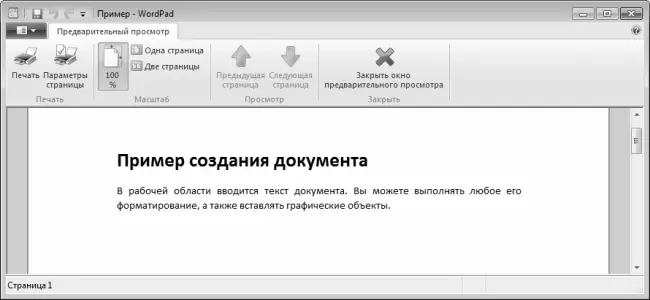
Рис. 5.12.Предварительный просмотр документа перед отправкой его на печать
В данном окне документ представлен в точности так, как он будет выглядеть на листе бумаги после распечатки. Если вас что-то не устраивает, можно вернуться в режим редактирования документа (для этого нажмите кнопку Закрыть окно предварительного просмотра), и внести требуемые изменения, после чего опять войти в режим предварительного просмотра – и так до тех пор, пока расположение документа на странице не будет вас полностью устраивать.
Если же в окне предварительного просмотра документ выглядит нормально, то можно прямо отсюда отправить его на печать – для этого нажмите кнопку Печать или комбинацию клавиш Ctrl+P.
Чтобы изменить расположение документа на странице (в случае, если печатный его вид вас не устраивает), иногда бывает достаточно немного подкорректировать его форматирование. Если это не помогло – придется подкорректировать параметры разметки страницы. Перейти в соответствующий режим можно как из режима редактирования документа, так и из режима предварительного просмотра. В первом случае нужно нажать кнопку WordPad, и в открывшемся меню выбрать команду Параметры страницы, во втором – нажать кнопку Параметры страницы, которая находится рядом с кнопкой Печать (см. рис. 5.12). При выполнении любого из перечисленных действий на экране отобразится окно Параметры страницы, изображенное на рис. 5.13.

Рис. 5.13.Редактирование параметров разметки страницы
В данном окне можно не только изменить разметку страницы документа, но и настроить некоторые другие параметры. Например, в поле Размер из раскрывающегося списка можно выбрать размер бумаги: А4 (этот размер предлагается по умолчанию), А3, А2, разного вида конверты, и др. В поле Источник из раскрывающегося списка выбирается источник подачи бумаги (это зависит от используемого принтера), возможные варианты – Автовыбор (этот вариант предлагается использовать по умолчанию), МЦ лоток, Нижняя кассета 1 и Нижняя кассета 2.
Если в окне предварительного просмотра вы видите, что ваш документ не помещается на странице, то измените его поля. Для каждого поля документа предназначен соответствующий параметр: Слева, Справа, Сверху и Снизу, размер поля вводится с клавиатуры и выражается в миллиметрах.
Читать дальше
Конец ознакомительного отрывка
Купить книгу